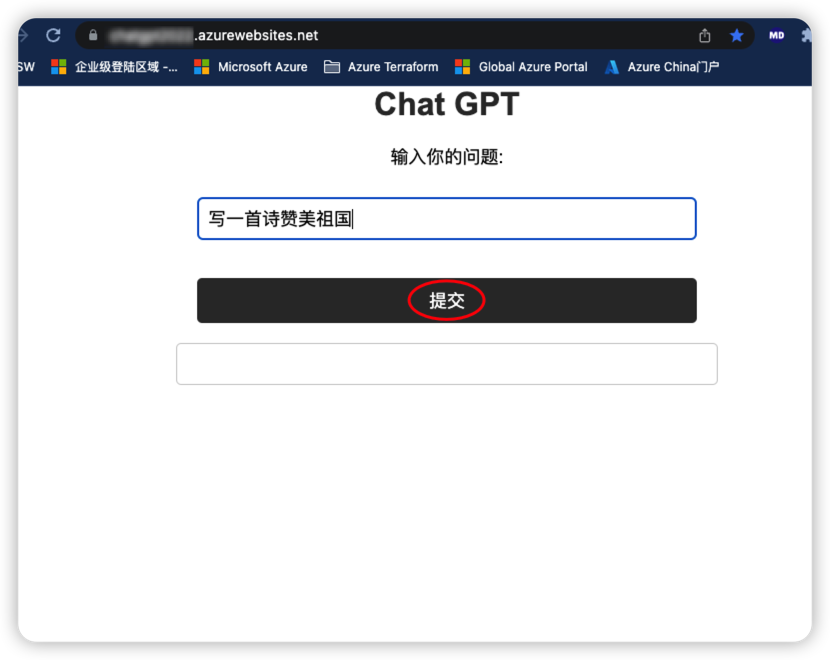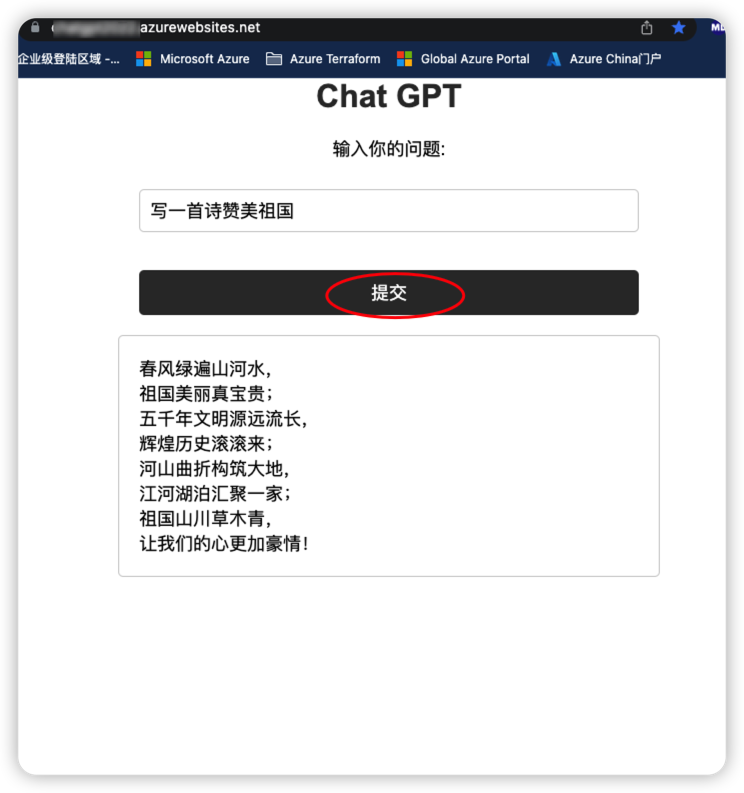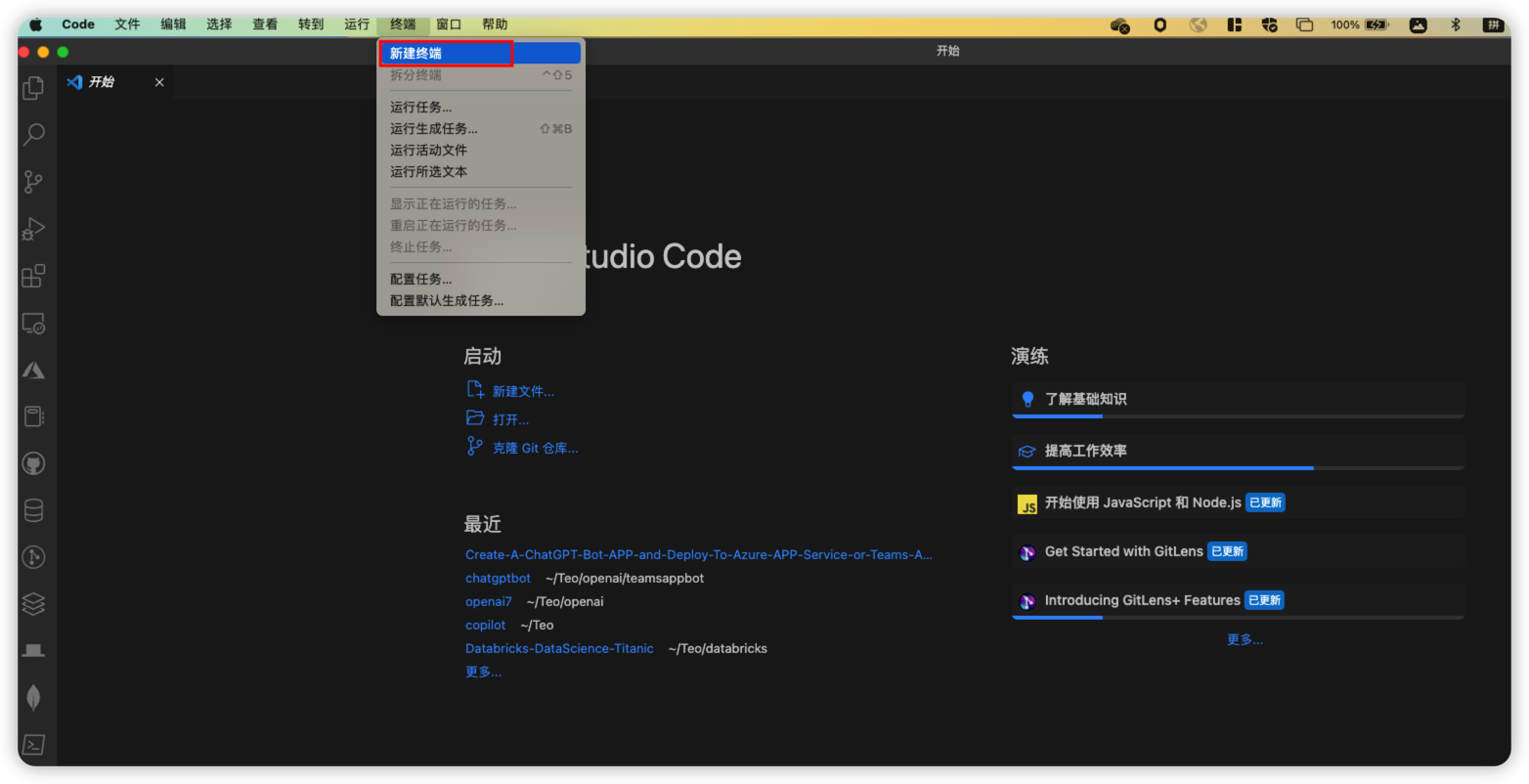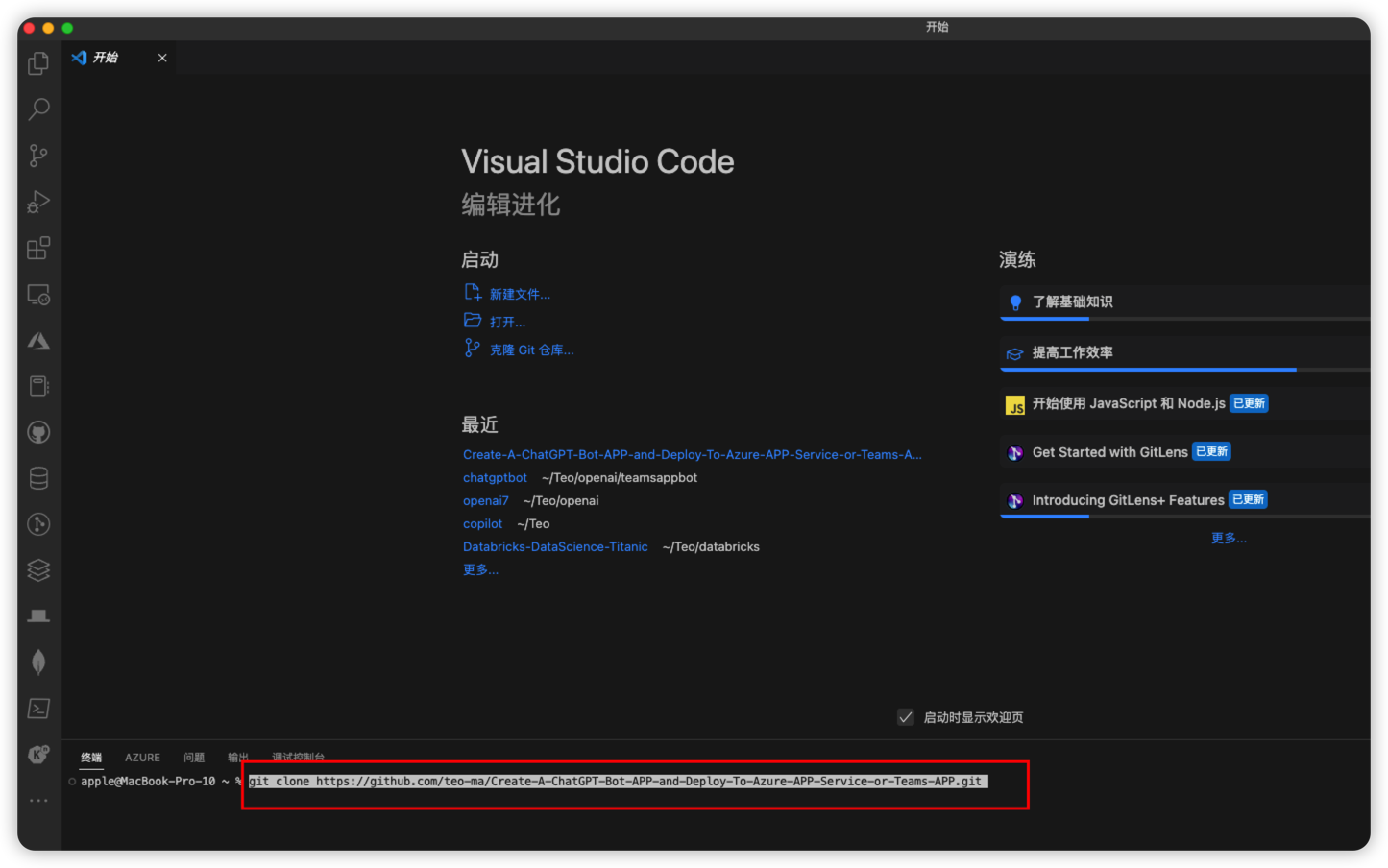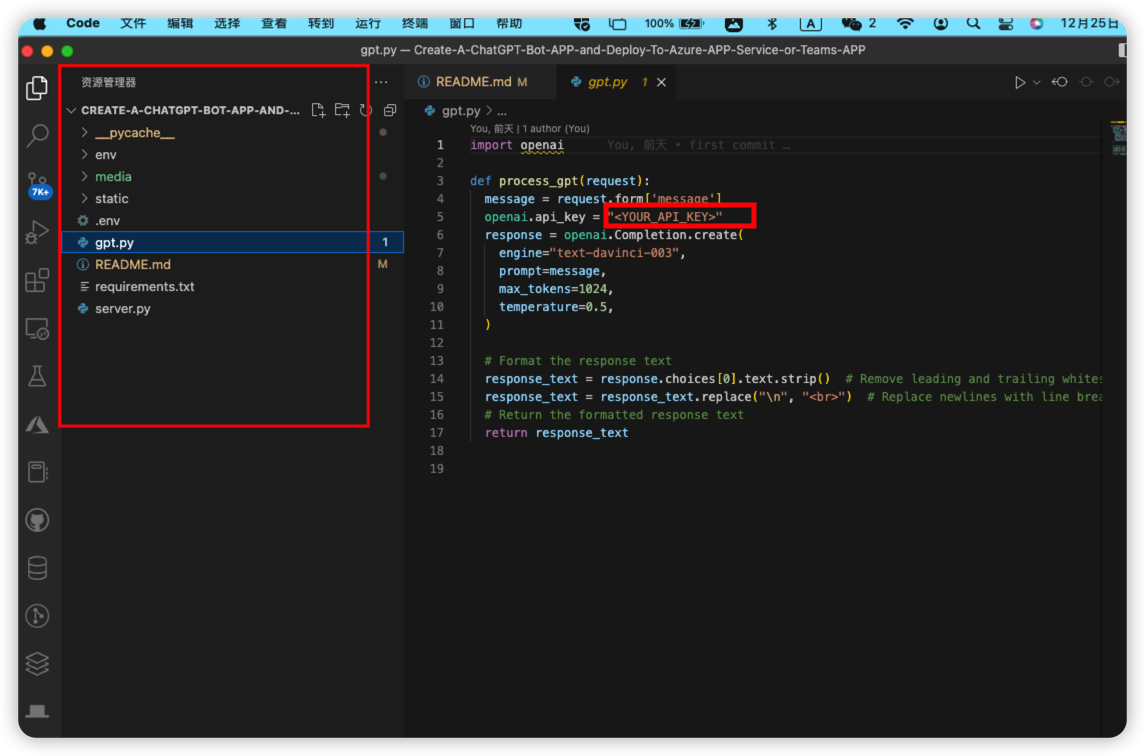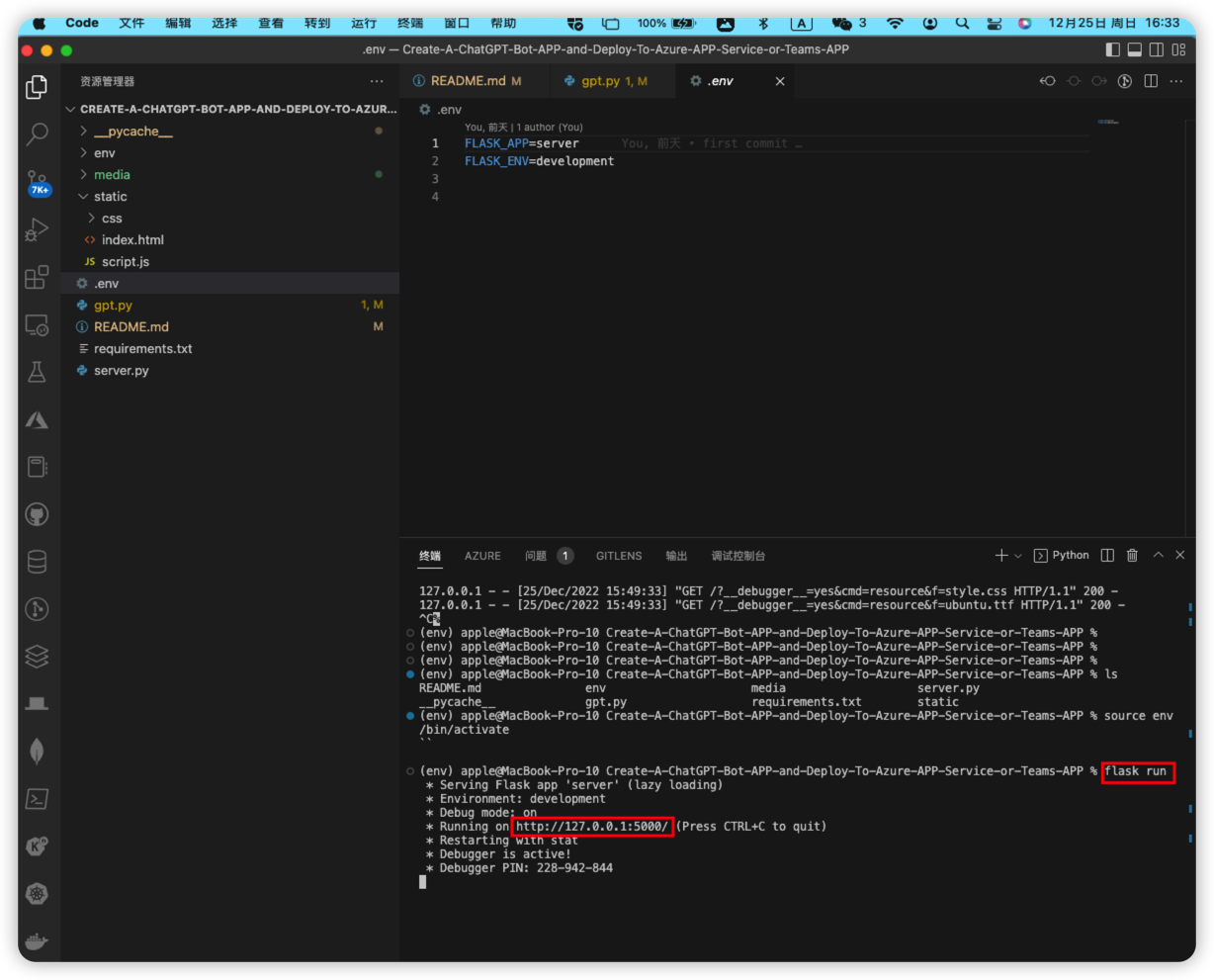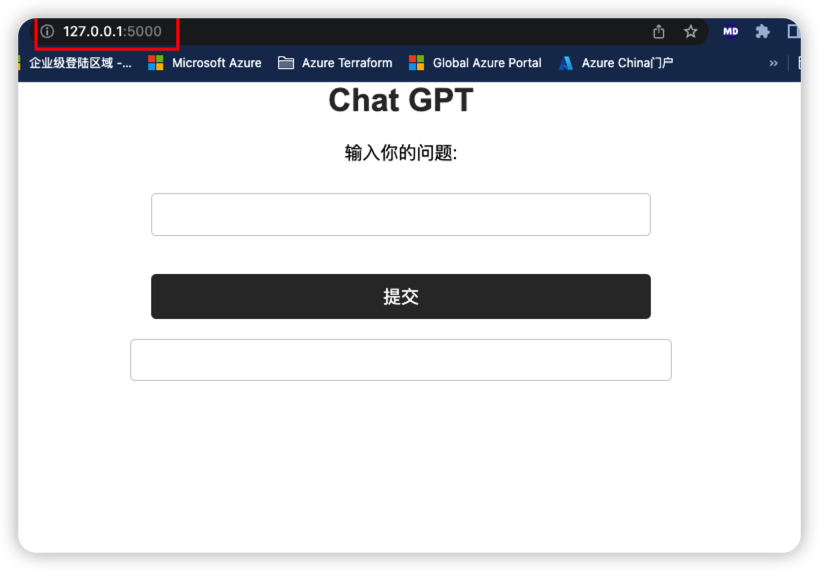使用 ChatGPT API 构建智能聊天机器人并将并部署到 Azure App Service 和Microsoft Teams App
方案简介
ChatGPT 是一个使用 GPT-3(Generative Pre-trained Transformer 3)自然语言处理模型构建的机器人聊天系统。它可以接受用户输入并使用 GPT-3 模型生成回复。它使用了大量的文本数据来预先训练语言模型,以便在不同的任务中使用。GPT-3 模型具有很强的自然语言生成能力,可以生成人类可以理解的语言文本。
一种典型的使用场景是在聊天机器人中使用ChatGPT来生成对话。聊天机器人可以用于客服,咨询,提供信息甚至帮程序员写代码等。例如,本项目中文档和代码基本是使用ChatGPT API生成的,但经过了人工校验。
ChatGPT API 可以通过 HTTP 调用访问,可以使用多种语言(包括 Python、Java、JavaScript 和 Ruby)调用。你可以通过向 API 发送文本提示并获取回复来使用 ChatGPT。你可以使用 ChatGPT API 构建一个智能聊天机器人,也可以将它用于其他自然语言生成应用。本文演示使用Python语言实现ChatGPT API 调用并部署到Azure App Service和Microsoft Teams App展现用户交互界面。
准备工作
要部署ChatGPT API,需要准备以下几项:
- Azure订阅
- VS Code(1.74.2或以上版本)版本并安装Azure Account,Azure Tools和Azure App Service插件
- Python 3.10或更高版本(本demo使用Python 3.10.9)
- 要使用 ChatGPT API,需要先注册OpenAI 开发者账号并获取 API 密钥。
程序设计逻辑
设计架构的工作原理如下:
-
本项目前端使用index.html,style.css,script.js实现用户交互界面。后端使用两个python程序(server.py 和 gpt.py)实现与前端页面交互及OpenAI API调用。
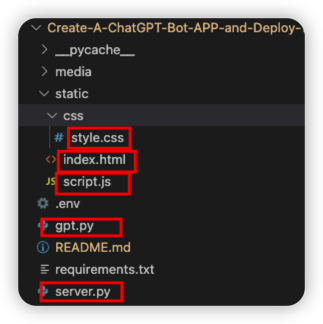
-
Web 页面使用 JavaScript 将文本发送到 Flask 应用程序的 /chat 路由。
-
Flask 应用程序接收文本并使用 ChatGPT 生成回复文本。
-
Flask 应用程序将回复文本发送回 Web 页面。
在这种架构中,index.html 文件是 Web 页面的模板。在该文件中,我们使用 HTML 和 CSS 来创建页面布局和外观。我们还使用 JavaScript 来处理用户交互并与 Flask 应用程序进行通信。
Flask 应用程序文件 (上面的代码) 负责处理用户输入的文本并生成回复。它还提供了两个路由:一个用于显示 Web 页面,另一个用于处理用户输入的文本并生成回复。
在静态文件目录中,我们可以存储 CSS 样式表和 JavaScript 文件。这些文件可以用来自定义 Web 页面的外观和交互。
总之,这种设计架构将 Web 页面、Flask 应用程序和 OPenAI API 结合起来,使用户能够通过 Web 页面与 ChatGPT 聊天机器人进行交互。
Python代码解析
下面是使用两个 Python 程序(server.py 和 gpt.py)调用 OpenAI API 并生成 Flask 交互式 Web 页面的代码。
这种设计架构可以使代码更易于维护和扩展,
在下面的代码中,server.py 文件是 Flask 应用程序文件。它负责提供 Web 页面和与 ChatGPT 聊天机器人进行交互的路由。
server.py:
from flask import Flask, request
import gpt
app = Flask(__name__)
@app.route('/process_gpt', methods=['POST'])
def process_gpt():
return gpt.process_gpt(request)
@app.route('/')
def index():
return app.send_static_file('index.html')
if __name__ == '__main__':
app.run()gpt.py 文件是 ChatGPT 类的定义。它包含一个静态方法,用于生成 ChatGPT 的回复文本。
gpt.py:
import openai
def process_gpt(request):
message = request.form['message']
openai.api_key = "<YOUR_API_KEY>"
response = openai.Completion.create(
engine="text-davinci-003",
prompt=message,
max_tokens=1024,
temperature=0.5,
)
# Format the response text
response_text = response.choices[0].text.strip() # Remove leading and trailing whitespace
response_text = response_text.replace("\n", "<br>") # Replace newlines with line breaks
# Return the formatted response text
return response_text-
gpt.py中使用 openai.api_key = "<YOUR_API_KEY>" 来输入API Key,用你实际申请的API Key 替换程序中<YOUR_API_KEY>。
-
openai.Completion.create() 方法来调用 OpenAI API。这个方法接受多个参数,包括:
- engine:要使用的 GPT-3 模型。
- prompt:聊天对话的上下文。这里,我们通过用户的输入问题来实现通用的对话,没有对bot给出特殊提示。大家可以根据实际的应用在自己的项目中设置prompt。例如: prompt="User: Hi, how are you today?\nBot:"
- max_tokens:生成的回复的最大字符数。
- temperature:生成的回复的随机性。值越大,回复越随机。
- 更多该方法的参数及解释可以参考openai.Completion.create() 方法官方文档
- 调用 OpenAI API 后,会返回一个包含生成的回复的响应。你可以使用 response.text 属性来获取回复的文本。你可以将这个回复文本作为机器人的回复,并将其显示给用户。
本地测试该ChatGPT应用
现在,你已经知道了如何使用 ChatGPT API 构建一个智能聊天机器人。接下来,你可能希望将你的 Python web 应用在自己的本地电脑做一下测试。参考如下步骤:
-
在终端中输入以下命令以克隆GitHub项目,这将在你的本地系统上创建一个名为“Create-A-ChatGPT-Bot-APP-and-Deploy-To-Azure-APP-Service-or-Teams-APP”的文件夹,并将GitHub项目的所有文件克隆到该文件夹中。
git clone https://github.com/teo-ma/Create-A-ChatGPT-Bot-APP-and-Deploy-To-Azure-APP-Service-or-Teams-APP.git
-
在终端里项目根目录下运行以下命令以安装项目所需的所有依赖项,所需的应用中python依赖项会写在requirements.txt文件中,例如:flask和openai。
pip install -r requirements.txt
- 您需要创建一个虚拟环境。虚拟环境是一种隔离 Python 包的方法,可以在不影响全局 Python 环境的情况下安装和测试包。您可以使用 virtualenv 库来创建虚拟环境。首先,需要使用 pip 命令安装 virtualenv
pip install virtualenv
- 使用以下命令创建一个名为 env 的虚拟环境:
virtualenv env
- 运行以下命令以激活虚拟环境。
source env/bin/activate
``- 运行该应用
flask run
- 在浏览器中打开 http://127.0.0.1:5000/
- 可以输入一些感兴趣的问题测试一下ChatGPT的能力,这样该应用在本地测试就完成了
部署 Python Web 应用到 Azure App Service
现在,你已经在本地测试了ChatGPT API 智能聊天机器人应用。接下来,你可能希望将该应用部署到 Azure App Service 上。
- 在VS code中打开该项目。
- 确认您的VS Code已经安装了Azure Account,Azure Tools和Azure App Service扩展。并在VS Code中登录Azure账号。
- 在VS code中打开设置(Ctrl + Shift + P),并输入“Azure App Service: Create New Web App”。
- 在提示中选择“Azure App Service: Create New Web App”,然后按照提示操作。你需要选择一个订阅、资源组Web应用的名称。Runtime Stack选择Python 3.10。
- 在VS code中打开设置(Ctrl + Shift + P),并输入“Azure App Service: Deploy to Web App”。
- 在提示中选择“Azure App Service: Deploy to Web App”,然后按照提示操作。你需要选择之前创建的Web应用和你要部署的文件夹。
- 这样,你的应用就会被部署到 Azure App Service 上,并可以通过 Internet 访问。
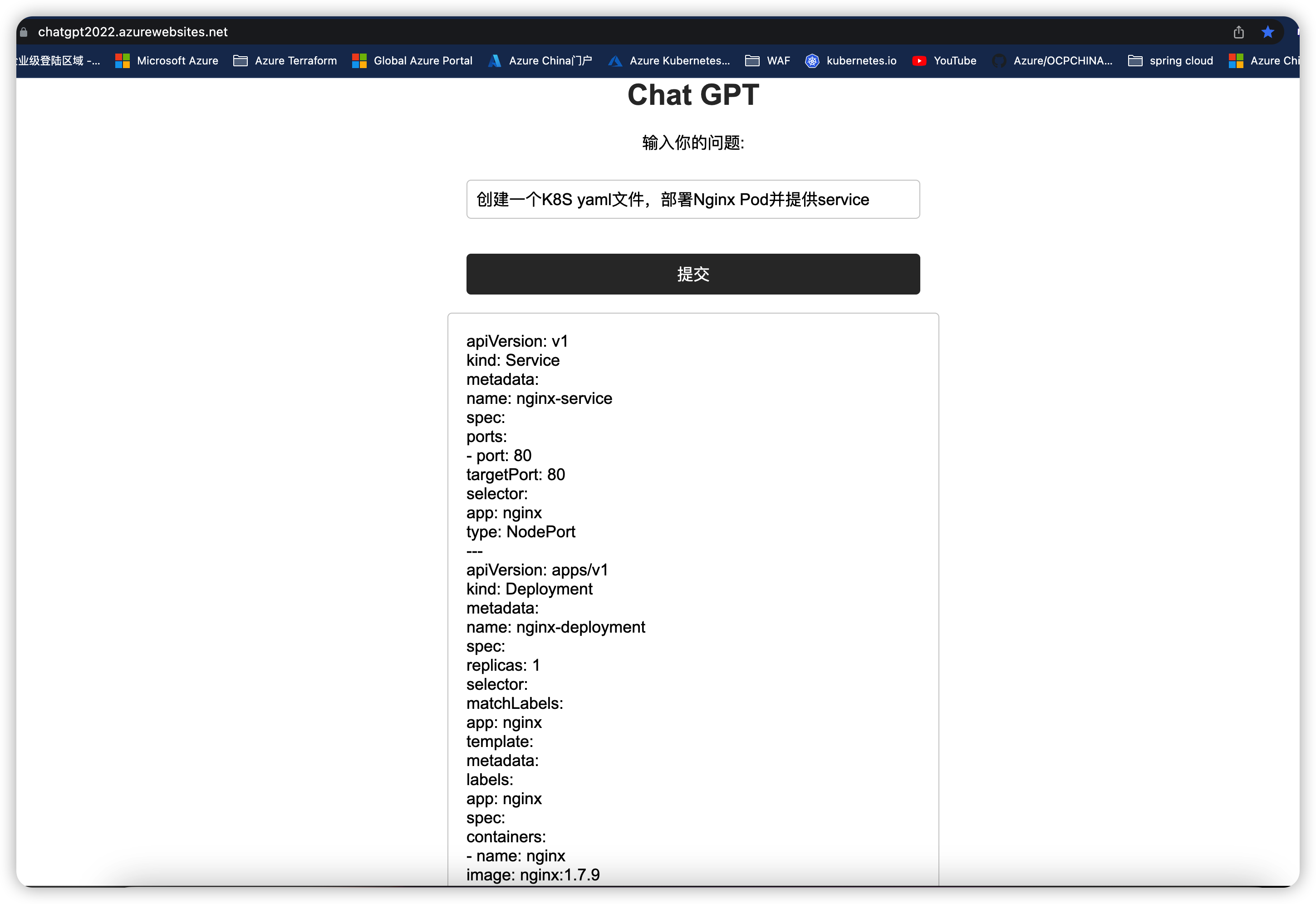
部署ChatGPT Bot 到Microsoft Teams tab App
在Microsoft Teams 中以一个app形式部署ChatGPT Bot有多种方式,例如:
-
通过Microsoft Teams App Studio创建ChatGPT聊天机器人:Microsoft Teams App Studio可以帮助你创建自定义的ChatGPT聊天机器人应用,以便在Microsoft Teams中使用。
-
使用Microsoft Bot Framework创建ChatGPT聊天机器人:Microsoft Bot Framework可以帮助你快速创建和部署ChatGPT聊天机器人,并将其部署到Microsoft Teams中。
-
使用Azure Bot Service创建ChatGPT聊天机器人:Azure Bot Service可以帮助你快速创建和部署ChatGPT聊天机器人,并将其部署到Microsoft Teams中。
-
将创建的ChatGPT的website,通过website URL的方式部署到Microsoft Teams tab App。
具体方案选择和实现方法,可以参考Microsoft Teams开发者文档。
本文之前已经将ChatGPT Bot部署到Azure App Service上,因此,我们将使用第4种方式将现有的ChatGPT Bot应用以URL方式部署到Microsoft Teams tab App。步骤如下,
- 首先,你需要在Microsoft Teams中打开要部署该ChatGPT交互页面的团队teams。
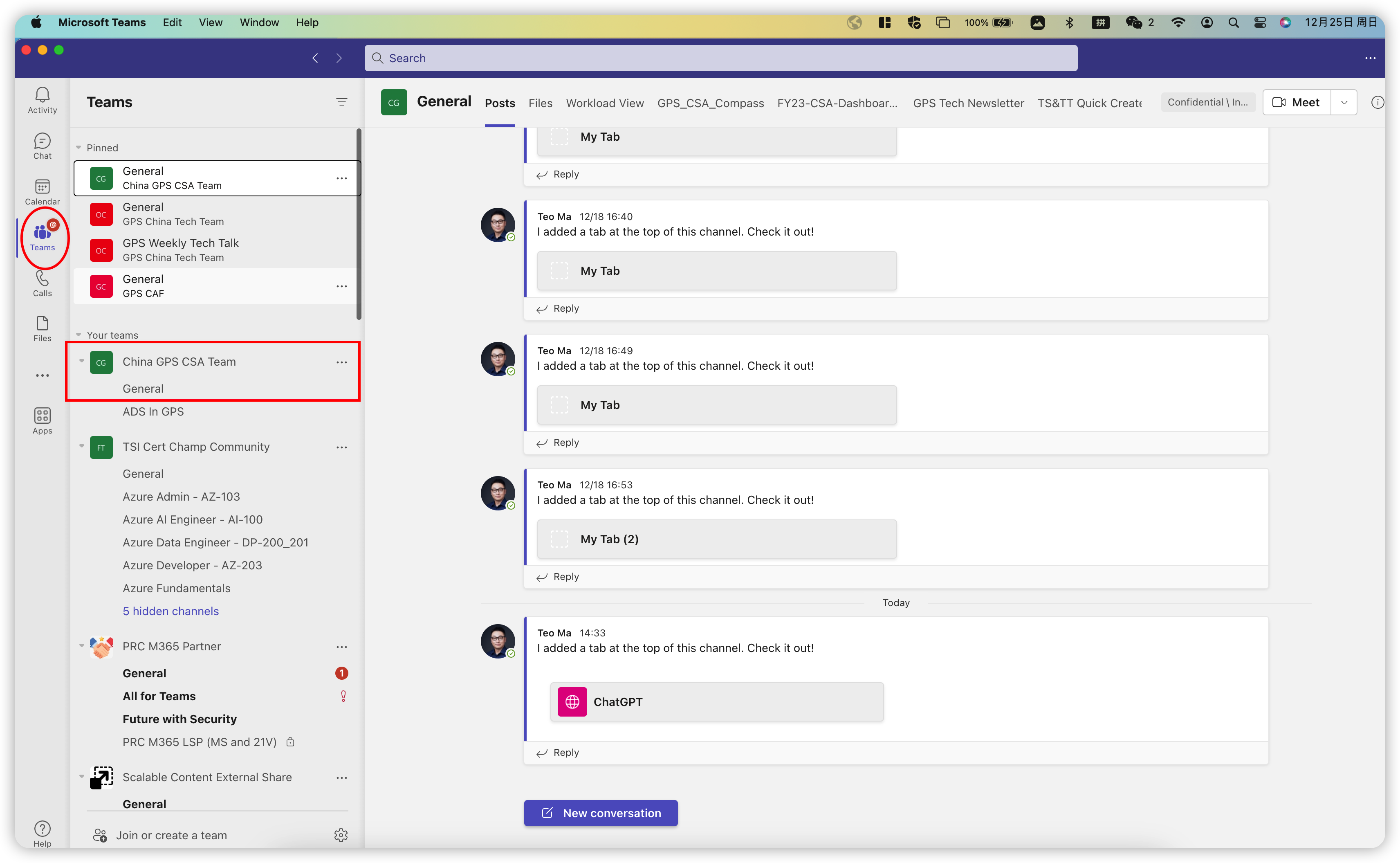
- 然后,在团队的导航栏中,单击 “+”,即 “Add a tab”。
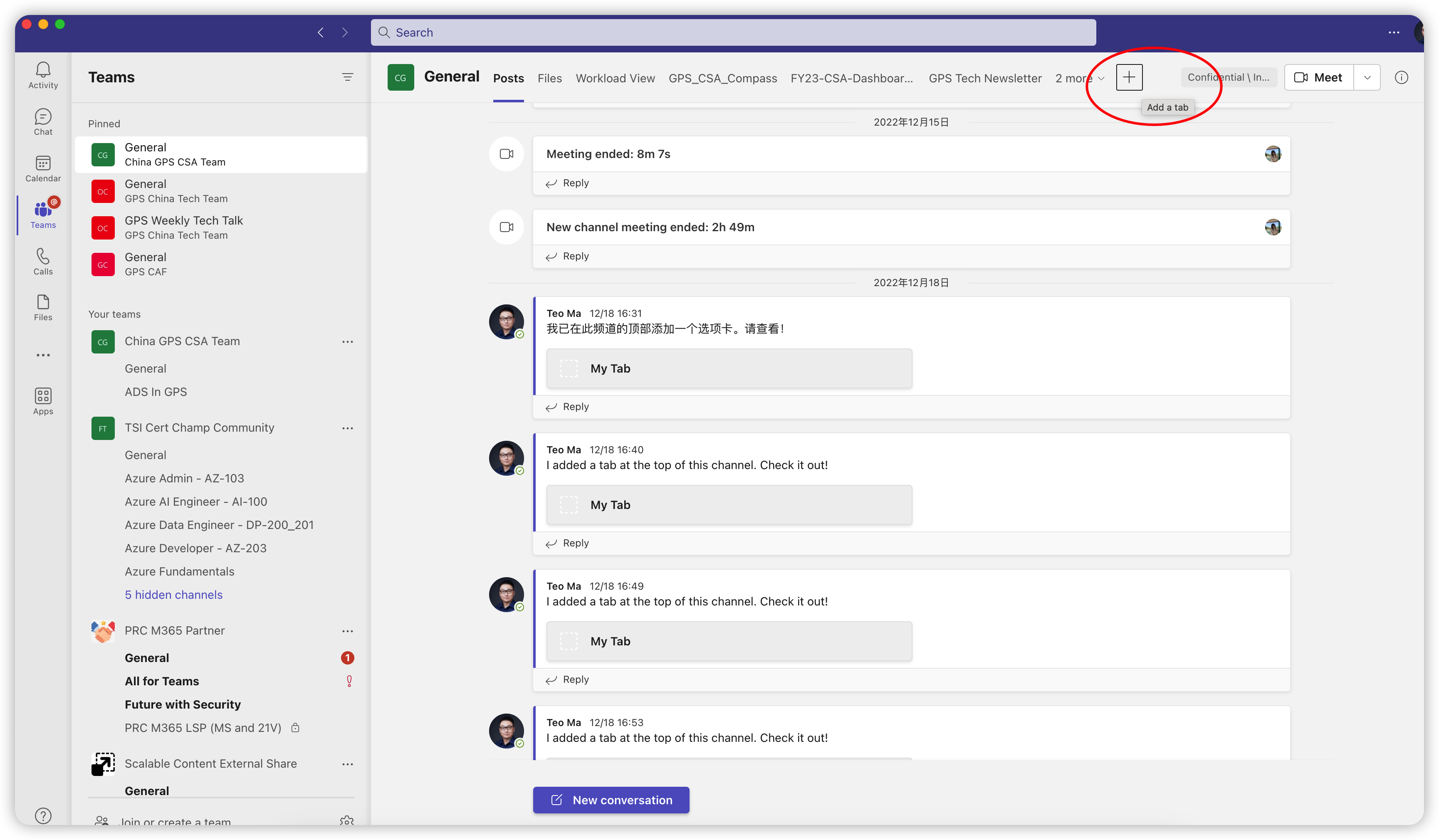
- 在“Add a tab”窗口中,搜索“website”,并点击这个应用。
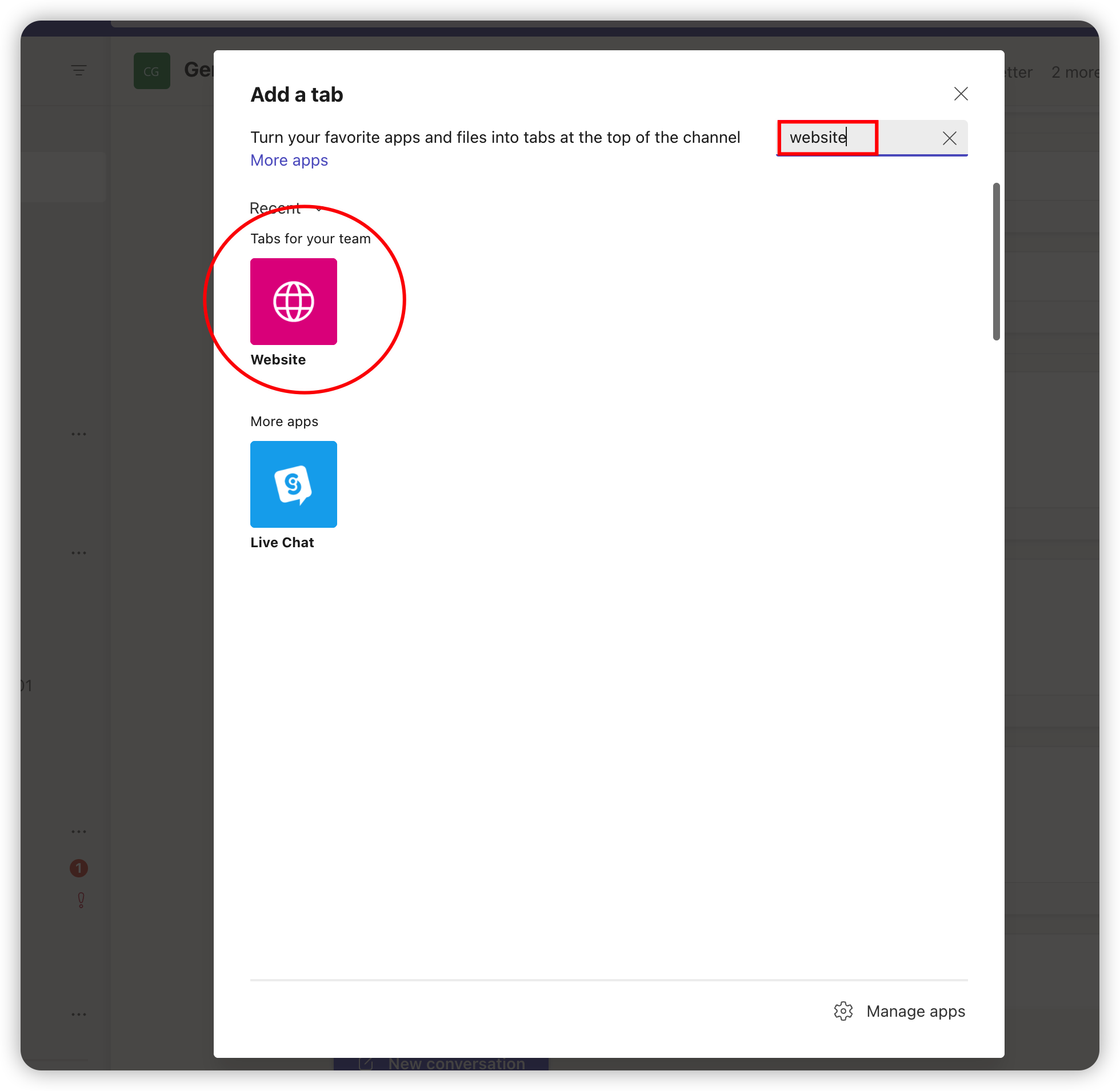
- 在“名称”字段中输入应用的名称。在“URL”字段中输入应用的URL。这是你部署在Azure App Service上应用的URL。
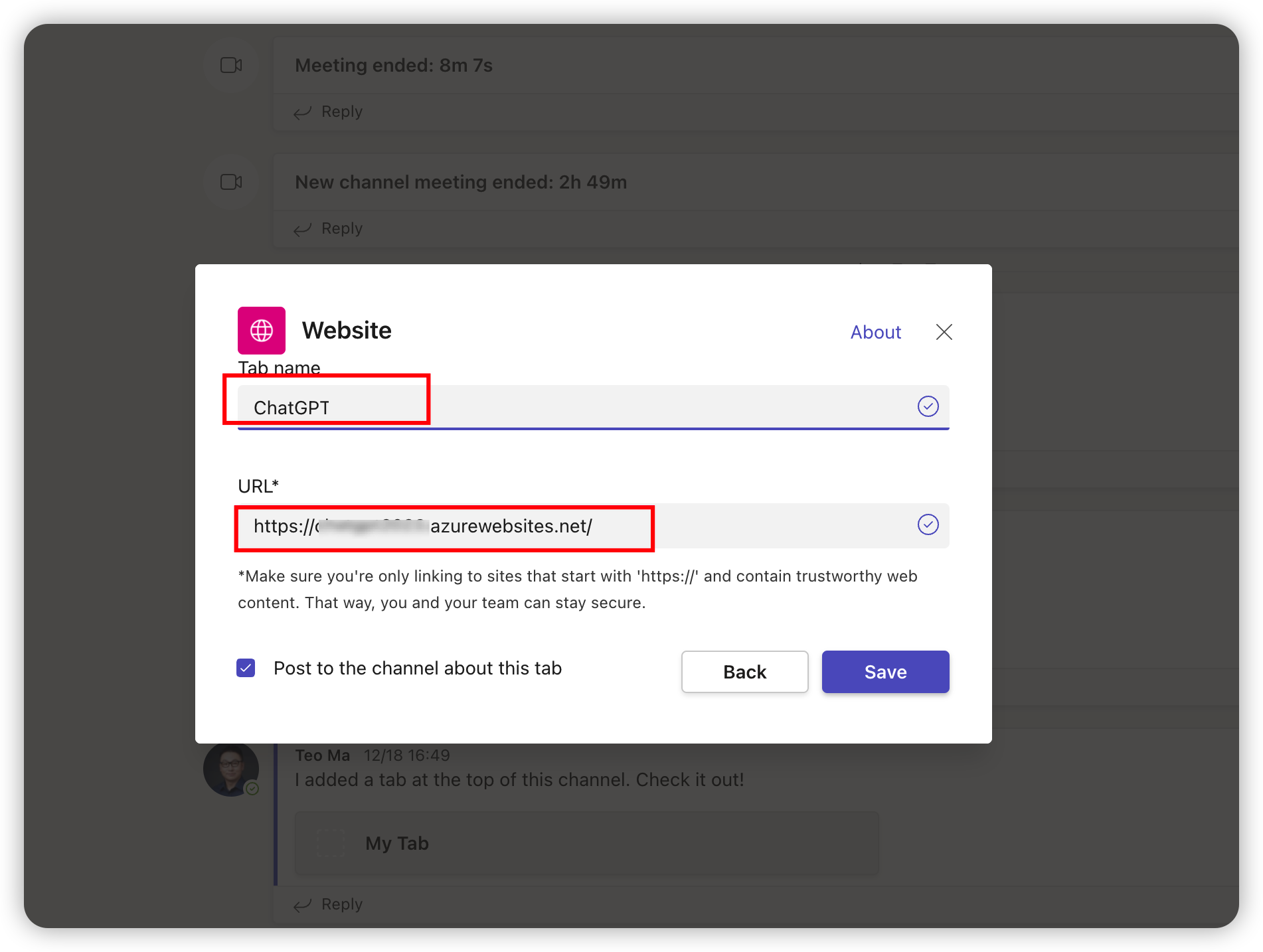
- 单击“Save”按钮。这会将应用添加到Microsoft Teams您的团队的导航栏中。
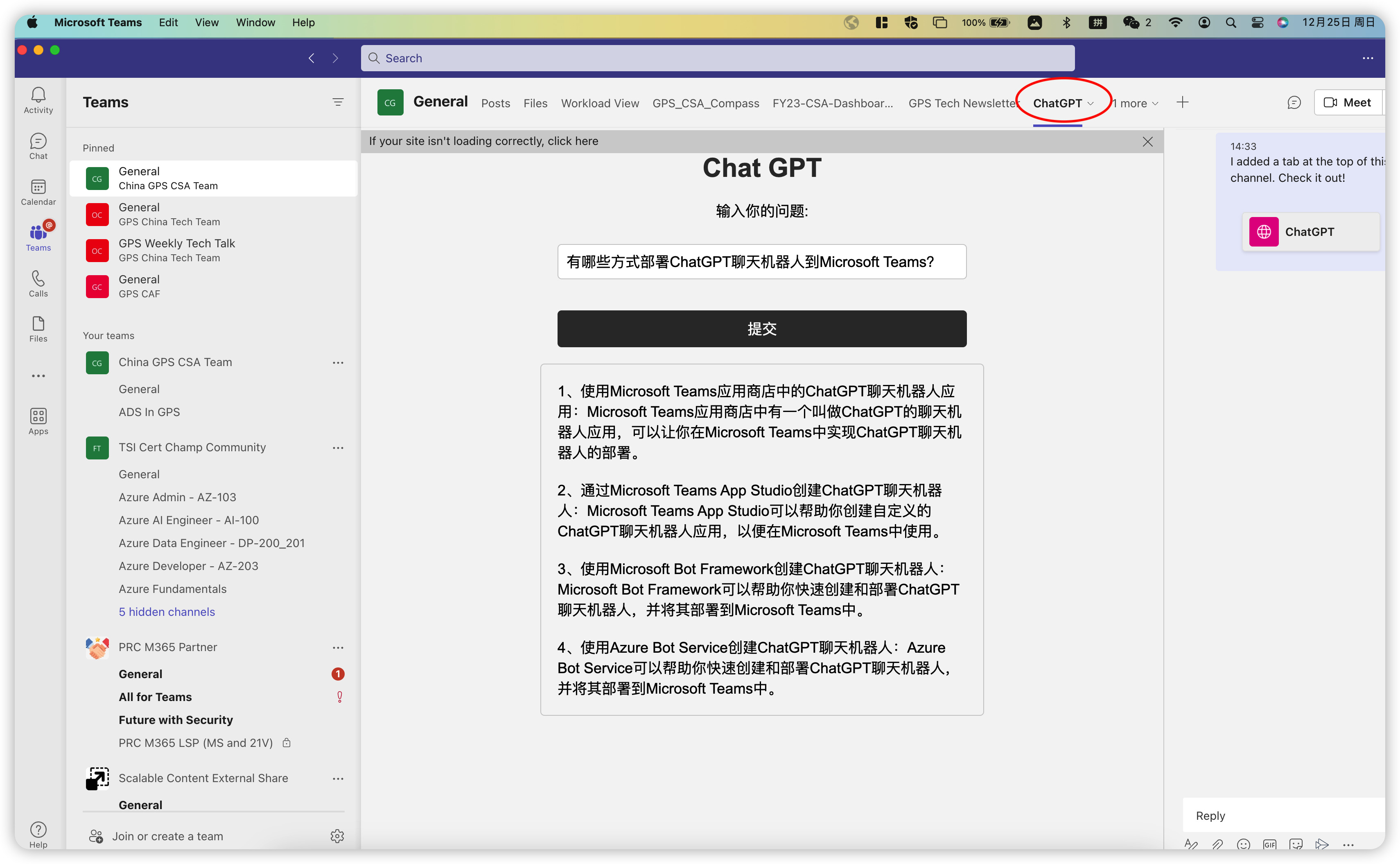
结论
本文介绍了如何将ChatGPT API部署到Azure App Service及team apps上,它提供的功能比较强大,大家可以根据自己的业务需求场景创建更多的ChatGPT应用。